修复损坏的Ubuntu操作系统不一定需要重新安装整个系统,你可以尝试以下步骤来修复它,本指南将帮助你通过不同的方法恢复你的Ubuntu系统,而无需进行全面的重新安装。,1. 进入恢复模式,
 ,你需要进入恢复模式来访问终端并执行命令。,1.1 进入高级选项菜单,重启电脑并在启动过程中按住
,你需要进入恢复模式来访问终端并执行命令。,1.1 进入高级选项菜单,重启电脑并在启动过程中按住
Shift键。,在GRUB菜单中,选择
Advanced options for Ubuntu。,从列表中选择一个恢复模式的内核版本(通常以“recovery mode”结尾)。,1.2 选择恢复模式选项,使用键盘上下箭头选择
Recovery Mode,然后按
Enter。,你可能会被要求选择一个恢复选项,选择
network以便能使用网络(如果需要的话)。,之后选择
root以获得命令行界面。,2. 检查文件系统,在恢复模式下,你可以运行一系列命令来尝试修复文件系统的问题。,2.1 运行fsck,输入
fsck 然后按
Enter。,如果系统提示你进行手动修复,按照提示操作。,
 ,2.2 修复包管理器问题,输入
,2.2 修复包管理器问题,输入
dpkg configure a 修复任何未配置的包。,输入
dpkg getselections | grep v deinstall 查看已安装的包。,输入
sudo aptget install reinstall <package> 来重新安装损坏的包。(将
<package>替换为损坏的包名),3. 更新系统,确保所有的包都是最新的,这可以解决由旧软件引起的问题。,输入
sudo apt update 更新软件源列表。,输入
sudo apt upgrade 升级所有软件包。,输入
sudo apt fullupgrade 如果有可用的新版本,会完成整个系统的升级。,4. 检查系统日志,查看系统日志可以帮助你找出导致系统损坏的原因。,输入
journalctl b 查看之前的系统日志。,输入
journalctl b 0 | grep "error" 查找错误信息。,5. 备份重要数据,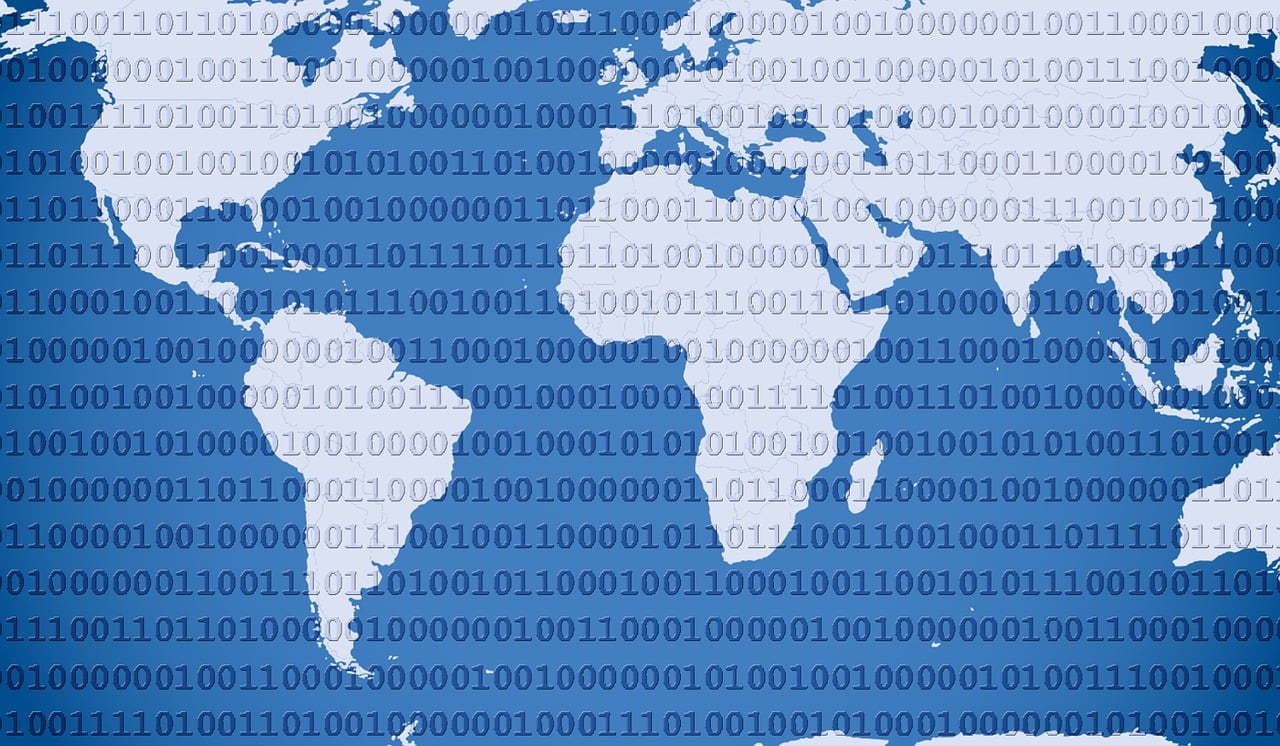
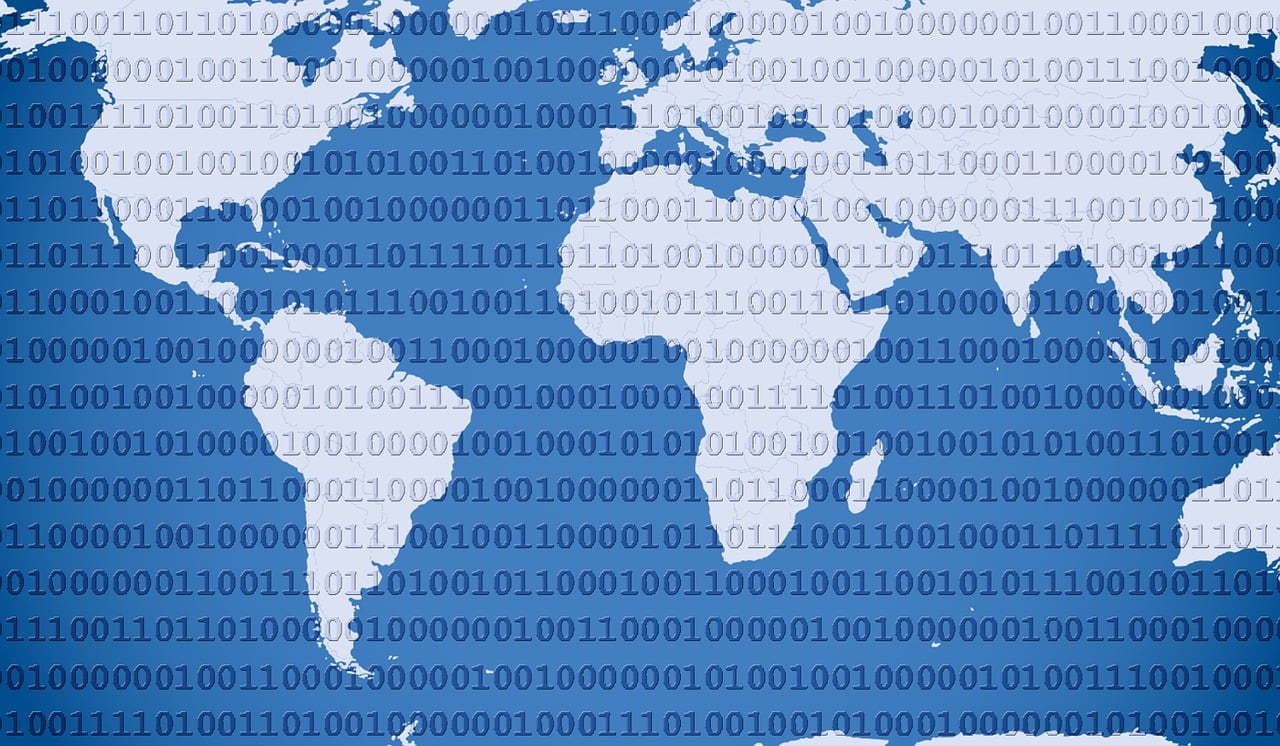 ,如果你担心数据丢失,请立即备份重要文件。,使用
,如果你担心数据丢失,请立即备份重要文件。,使用
cp,
rsync, 或
mv 命令将文件复制到安全的位置,例如外部硬盘或云存储。,6. 检查硬件问题,某些情况下,系统损坏可能是由于硬件故障导致的。,使用工具如
smartctl 检查硬盘健康状态。,检查内存条是否正确安装,或使用
memtest86+ 运行内存测试。,7. 考虑其他恢复选项,如果以上步骤不能解决问题,你可能需要考虑使用系统备份或其他恢复方案。,如果你之前创建了系统快照或备份,现在是使用它们的时候了。,你也可以考虑从Live USB/DVD启动并尝试恢复操作。,归纳,遵循这些步骤,你可能能够修复你的Ubuntu系统而不需要重新安装,重要的是在进行任何重大更改前先备份你的数据,并始终记住有时一个干净的重装可能是最快的解决方案。,要修复损坏的Ubuntu OS而不用重新安装,可以尝试使用系统自带的“恢复模式”进行故障排除。启动时,按住Shift键进入GRUB菜单,选择“高级选项”,然后选择“恢复模式”。在这里,你可以执行文件系统检查、修复或重新安装损坏的包,甚至回滚到之前的内核版本。如果问题复杂,可能需要备份重要数据后考虑重装。,
如何在不重新安装的情况下修复损坏的Ubuntu OS
版权声明:本文采用知识共享 署名4.0国际许可协议 [BY-NC-SA] 进行授权
文章名称:《如何在不重新安装的情况下修复损坏的Ubuntu OS》
文章链接:https://zhuji.vsping.com/343733.html
本站资源仅供个人学习交流,请于下载后24小时内删除,不允许用于商业用途,否则法律问题自行承担。
文章名称:《如何在不重新安装的情况下修复损坏的Ubuntu OS》
文章链接:https://zhuji.vsping.com/343733.html
本站资源仅供个人学习交流,请于下载后24小时内删除,不允许用于商业用途,否则法律问题自行承担。

 国外主机测评 - 国外VPS,国外服务器,国外云服务器,测评及优惠码
国外主机测评 - 国外VPS,国外服务器,国外云服务器,测评及优惠码















